【余剰買取の方】HOME画面の構成・操作方法
HOME画面とは、ログインしたら一番最初に表示される画面です。「エコめがね」からのお知らせや各サービスへのリンクなど、「エコめがね」をご利用いただく上で中心となる画面です。
HOME画面は次のように構成されています。
PC・タブレット
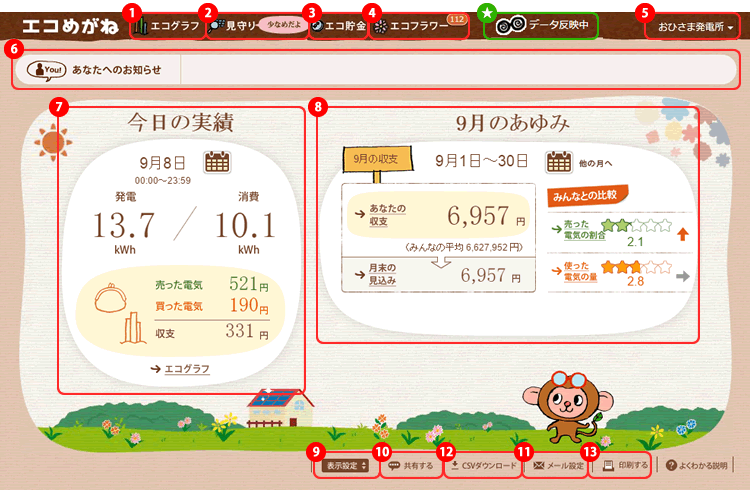
スマートフォン
.png)
機能説明
★データ反映中
登録した情報を反映するまでの間、表示されます。マウスを重ねるとデータ反映完了予定時期が表示されます。
「データ反映中」とは?
1.エコグラフ
エコグラフ画面が表示されます。
2.太陽光発電状況見守りレポート
クリックすると、太陽光発電状況見守りレポート画面が表示されます。
太陽光発電状況見守りレポートの見方はこちら
3.エコ貯金
エコ貯金画面が表示されます。
4.エコフラワー
エコフラワー画面が表示されます。貯まったフラワーのうち、まだプロジェクトに運んでいないフラワーの数が表示されます。
5.表示名
商品一覧
ご購入された商品の一覧が表示されます。
登録情報
契約者情報、電力契約情報、設備情報、お支払い情報などの確認・変更ができます。
商品切替 (※)

ご覧になりたい「表示名」を選択すると、選択した商品のHOME画面が表示されます。
※この機能は、2つ以上商品を購入されたお客様のみ表示されます。
※2つ目以降の商品が表示されない場合は、「商品追加」を行ってください。
商品追加方法はこちら
ログアウト
「エコめがね」からログアウトします。ログアウトすると、「次回から入力を省略」は無効となり、再度、[パスワード]の入力が必要となります。
6.あなたへのお知らせ
通信停止、発電停止、電池式センサーの場合は電池交換時期のお知らせ、「エコめがね」からの新着情報などが表示されます。
※電池の交換時期は、電池切れの約2週間前に表示されます。
7.今日の実績
今日の発電量、消費電力量、売買した電気料金、および当日の収支累計が表示されます。1時間前までの実績が表示され、1時間ごとに更新されます。
「→エコグラフ」をクリックすると、エコグラフ画面が表示されます。
8.今月のあゆみ
今月に売買した電気料金の収支累計、月末の収支見込み、みんな(※)との比較が表示されます。
(※)「みんな」とは、「エコめがね」サービスに加入されている方のうち、あなたと似た電力契約プランをご契約されている方々を表しています。
あなたの収支
前日までに計測したデータの累計です。
収支見込み
過去7日間の一日平均の値を月の残日数を積み上げて予測します。
みんなとの比較(PC・タブレット)
比較結果を★の数で表示します。
みんなの平均と同等の場合…★2.5個程度
平均より良い状態…★2.5個以上
⇧⇩は、先月末時点の★の数と今の★の数を比較しています。
先月末より上回っている場合…⇧
先月末より下回っている場合は…⇩
同等の場合…⇨
9.表示設定
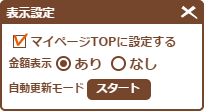
マイページTOPに設定する
現在表示している商品を「マイページTOP」に設定することができます。(商品を2以上お持ちのお客様)
金額表示
金額の表示、非表示を設定することができます。「なし」を選択すると、「電気代収支」タブが非表示になり、「消費」の表示/非表示を切り替えるボタンが表示されます。
自動更新
自動更新モードのON、OFF設定ができます。
自動更新を開始すると、15分ごとに最新情報が表示されます。
※ただし、データ更新は30分ごとになります。

【PC・タブレット】
「自動更新モード」の[スタート]をクリックすると、自動更新が始まります。
「自動更新モード」の[停止]をクリックすると停止します。
※Flash版の場合、自動更新モード[スタート]をクリックすると、フルスクリーン表示になります。終了する場合は、マウスを動かすか、キーボードの[Esc]キーを押してください。
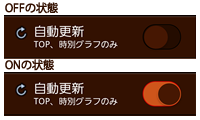
【スマートフォン】
メニュー画面を開き「自動更新」をタップすると、「HOME画面」と「時別グラフ」の自動更新が始まります。
再度、タップすると停止します。
10.共有する
![]()
クリックすると、マイページ画像をブログで簡単に共有できるツールが表示されます。
※「共有する」はパソコン版のみご利用いただけます。
11.メール設定
お知らせメール、アラートメールの設定画面が表示されます。配信設定の確認・変更ができます。
12.CSVダウンロード(PC・タブレット)
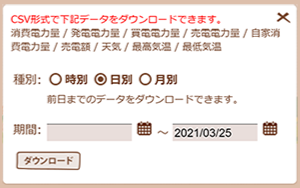
指定した期間の時別、日別、月別の次のデータを、CSV形式でダウンロードできます。
・消費電力量
・買電電力量
・売電額
・天気(日別CSVのみ)
・最高気温(日別CSVのみ)
・最低気温(日別CSVのみ)
※CSVデータは何度でもダウンロードできます。
※タブレット版では、お使いの端末によりご利用いただけない場合がございます。ご了承ください。
CSVダウンロード方法
13.印刷する(PC・タブレット)
エコグラフを印刷できます。
※お使いの端末にプリンタ設定されていない場合は本機能をご利用できません。